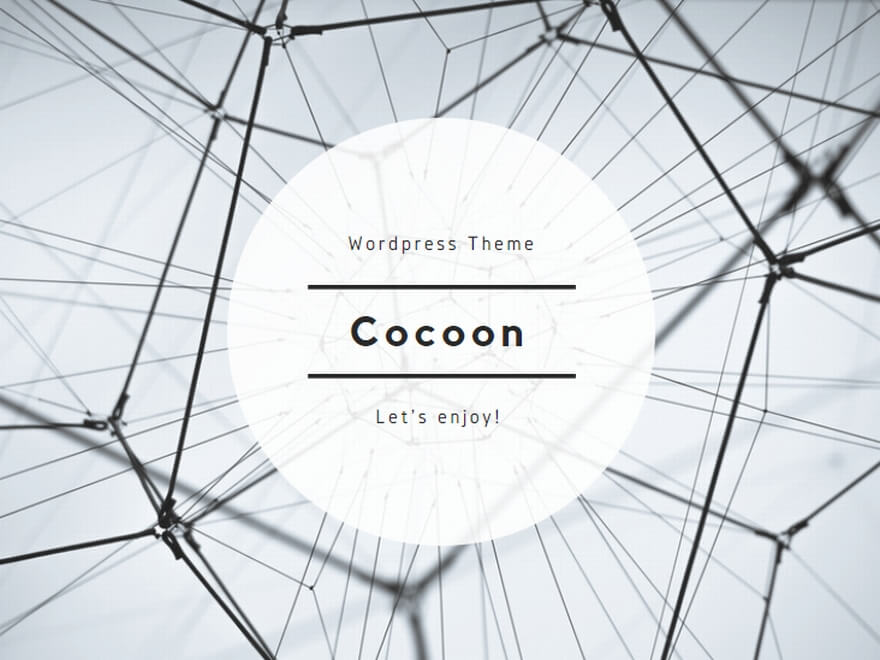ここではiPhoneのメールアプリで文字サイズが大きくなったり小さくなったりと、勝手に大きさが変わる場合の対処法を紹介します。
よくある症状は大きく分けて、
- 「コピペすると文字サイズが大きくなる」
- 「メール本文の文字が小さくなる」
の2つあります。
コピペすると文字サイズが大きくなる場合
メール作成中にメモアプリの文字をコピー&ペーストすると、文字が大きくなってしまいます。
この場合は、メールアプリに貼り付けた大きい文字を、再度「カット」→「ペースト」することで改善されます。
1.メモアプリで任意の文字を範囲指定し「コピー」をタップ→
2.メール作成画面の本文に「ペースト」する→
3.貼り付けられた文字を範囲指定し「カット」をタップ→
4.再度、任意の場所を長押しし「ペースト」をタップ
メール本文の文字が小さくなる場合
メール内容を閲覧する際に文字が小さく表示されてしまう症状は、iPhoneを再起動することで改善されます。
iPhone8以前・・・
1.本体上部または横にある「スリープボタン」を長押し→
2.「スライドで電源オフ」の部分をスワイプ→
3.(電源が落ちたら)アップルロゴが出るまで、「スリープボタン」を長押し
iPhoneX・・・
1.本体横にある「サイドボタン」と「音量調整ボタンのどちらか」を長押し→
2.「スライドで電源オフ」の部分をスワイプ→
3.(電源が落ちたら)アップルロゴが出るまで、「サイドボタン」を長押し